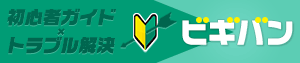「Nexus5」の電池(バッテリー)節約・もたせるための設定【1】
※ SIMフリー Nexus5(Android KitKat(4.4))で紹介しています。
Nexus5をできるだけ長時間使えるようにしてみた設定
アンドロイドスマートフォン「Nexus5」は5インチディスプレイ(フルHD1,920×1,080)、Snapdragon 800 2.3GHzのCPUの割に、バッテリー容量が2,300mAhとちょっと少ないかなと印象があります。 他のスマホと比較してみても「Xperia Z1」は3,000mAh、「Galaxy S4」も2,600mAhと、Nexus5より多い容量です。
初期設定のまま運用していると、バッテリーの減りが早いかも、と感じたので、消耗を抑えるためにいろいろ設定をいじってみました。今回はアプリを使わず、「設定」のみで電池消耗の軽減を試行しています。
1.「画面の明るさ」を低く(暗く)する
電池消耗の一覧を見てみると、トップによくいるのが「画面」です。画面が明るいほど、バッテリーの消耗が激しくなるので、ここでは「表示」→「画面の明るさ」にて、スライドバーで暗くします。
初期設定では「オート」になっていますが、周囲が明るいと自動的に画面が明るくなってしまいます。そうなると消耗が著しくなります。手動でスライドバーを調節するとオート状態は解除となります。
室内にいることの多い私は、ちょっと暗い程度でも問題ありません。
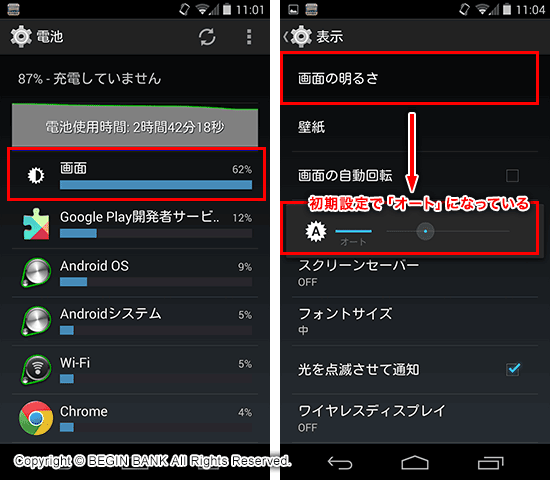
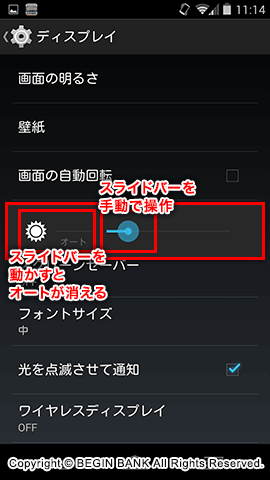
2.「Bluetooth」をオフにする
Bluetooth機器は普段使っていないため、通常「オフ」にしました。
ただ、音楽をイヤホンで聴くとき、有線タイプよりも、Bluetoothイヤホンで聴いた方がバッテリー消耗を抑えることが出来るという検証結果が出ていました。
【対決】有線VS無線 バッテリー消耗が少ないのはドッチ!? [ファミ通app]
http://app.famitsu.com/20131116_266389/
意外な結果に感じますが、Nexus5で音楽を聴く場合、Bluetoothイヤホンの方がいいかもしれません。
ただ、記事内でも言及しているとおり、条件次第では結果が違ってくるかも知れません。
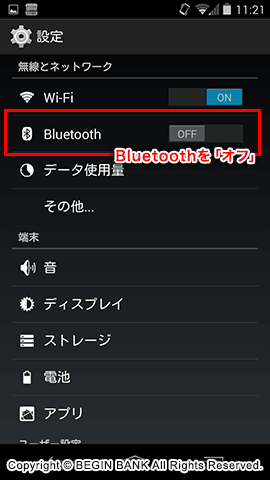
3.「NFC」をオフにする
Nexus5に近距離無線通信NFCが搭載していますが、残念ですがおサイフ機能はありません。頻繁に使う機能ではないので、利用するときにオンにするくらいがちょうどよいと思い、通常「オフ」にしています。
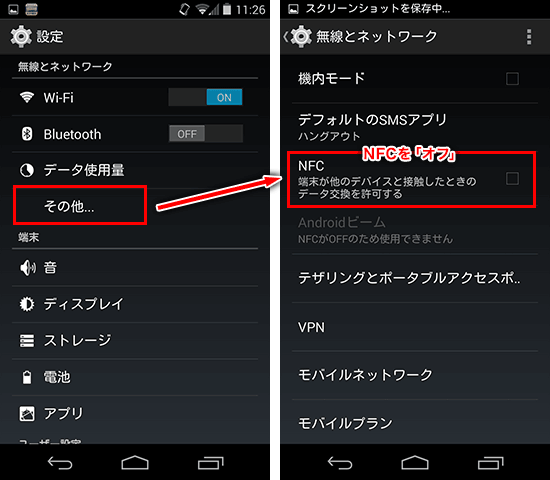
4.「位置情報」のモードを「バッテリー節約」にする
Nexus5の位置情報取得には「モバイルネットワーク」「Wi-Fi」「内蔵GPS」の3つで行います。
精度を高めるには3つによる補足がよいのですが、内蔵GPSは電池消耗につながるため、「モバイルネットワーク」と「Wi-Fi」の2つで補足する「バッテリー節約」モードにします。
もし、位置情報を使わないのでしたら「オフ」にすることもできます。しかし、あまりお勧めできません。
というのも、万が一Nexus5を紛失した場合、追跡することが出来なくなるためです。
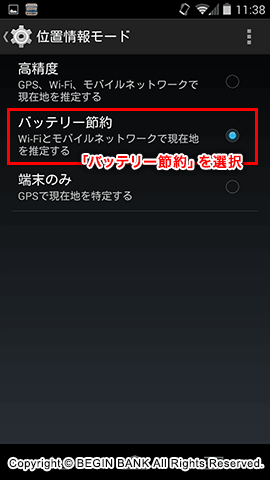
5.「同期する項目」を最低限にする
バックグランドで通信し、情報を同期して常に最新でいられるのはとても有り難いことなのですが、同期する項目が多いほど、裏で定期的に通信することも多くなり、強いてはバッテリー消耗に繋がってしまいます。とくにGoogleサービスのほとんどは同期可能なので、見直しを勧めます。あまり必要性がないと感じるものは迷わずに「同期オフ」にしておきましょう。
私はGoogleアカウントの16個ある項目から「Chrome」「Gmail」「keep」「アプリデータ」「ユーザーの詳細」「連絡先」の6つのみ「オン」にしています。
また、Google以外の「Evernote」「Facebook」も同期「オフ」にしています。
なんでもかんでも「オフ」にするのでなはく、自分の利用状況から判断して利便性を最低限確保できるようにオン/オフを設定するのがいいとおもいます。
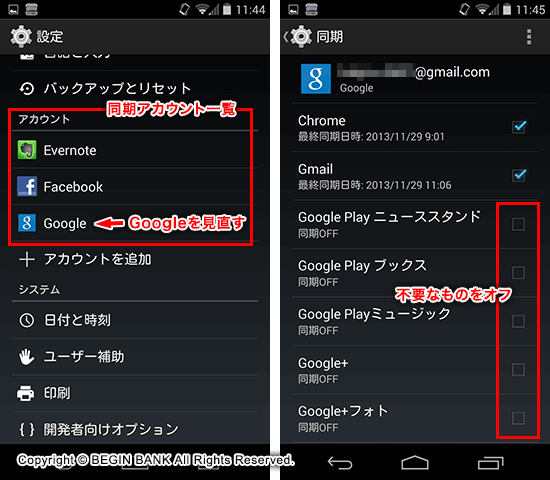
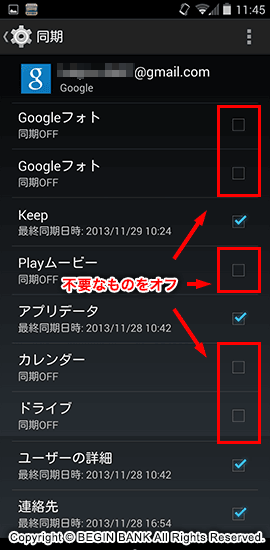
6.「緊急警報」を「オフ」にする
(通話SIMの入っていない私の)Nexus5で緊急警報が働くのかが不明のため、また、緊急警報がなるほどの災害に気付かないとは思えないため、設定できる項目をほぼ「オフ」にしています。
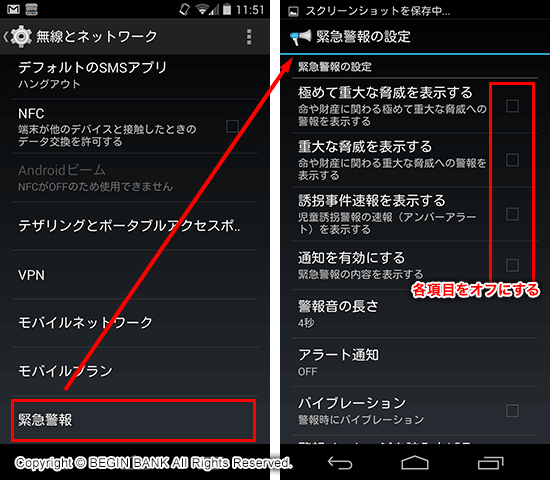
7.ランタイムを「ART」に変更する
小難しいことはわかりませんが、ランタイムを「ART」に変更することで、CPU負担を減らし、バッテリー消耗を抑えることが出来るようです。
ランタイムの変更には「開発者向けオプション」をまず表示しなくてはいけません。
「端末情報」の一番下にある「ビルド番号」を連続でタップすると表示させることが出来ます(「これでデベロッパーになりました!」と表示が出ればOKです。すでに表示している場合は「必要ありません。既にデベロッパーです。」とでます)。
「設定」の「端末情報」のすぐ上に「開発者向けオプション」があります。
「ランタイムを選択」とあるので「ARTを使用」にします。
すると再起動し、アプリの再構築が始まります。インスールしているアプリが多いほど、終わるまでに時間がかかってしまいます。参考に、78個あった私は10分かからずに終わりました。
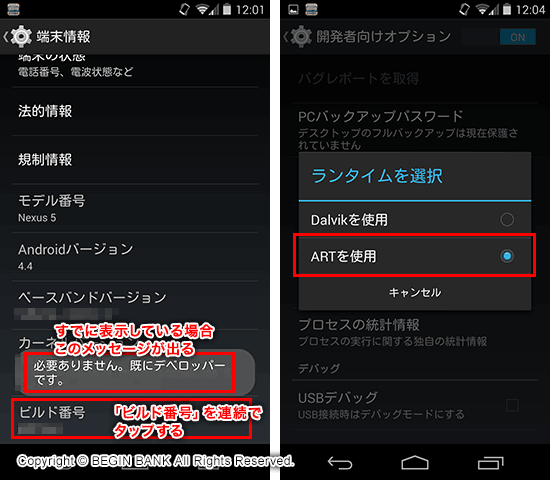
ランタイムをARTにすると消費メモリを減らしたり、動作が心なしスムーズになるといったメリットがありますが、動かなくなるアプリや、一部の機能に不具合が出てしまうデメリットがあります。
こうした設定を見直したことにより、いくぶんかバッテリー消耗を抑えられていると思います。
夜に帰宅したとき、調整前は残40%付近だったのですが、調整後から今日までは残50~60%が多くなりました。利用状況に大きく左右されますが、やってみて損はないと思います。
この設定で結果的に制限がかかっている状態にはなっていますが、いまのところ不便は感じず、普通に快適です。もしバッテリー消耗が激しいなと感じたら、今回紹介した設定のいくつかを試してみてはいかがでしょうか?